私は、現在MacBook Proの13インチモデルを使っています。
家でも外でもこれ一台です。
となると、どうしても欲しくなる外部ディスプレイ。
今回は、そんな外部ディスプレイを使ってMacBookでも快適に作業ができるようになったよ!というお話です。
ついでに、デスク周りの機器紹介もできればと思います。
目次
- 1 外部ディスプレイ:BenQ GW 2280
- 2 サブモニター:iPad mini
- 3 モニターアーム:BESTEK BTSS01
- 4 LEDデスクライト:PHIVEデスクライト
- 5 デスクマット:Satechi Ecoレザー デスクメイト
- 6 MacBook縦置きスタンド:OBENRI Vertical Laptop Stand
- 7 USB-Cハブ:kutolo7in1ハブ
- 8 AppleWatch充電スタンド:ATiC
- 9 2口Qi充電器:Anker PowerWave 10 Dual Pad
- 10 充電ケーブルをまとめる:匠彩 ケーブルホルダー
- 11 MagicKeyboard
- 12 MagicMouse
- 13 まとめ
外部ディスプレイ:BenQ GW 2280
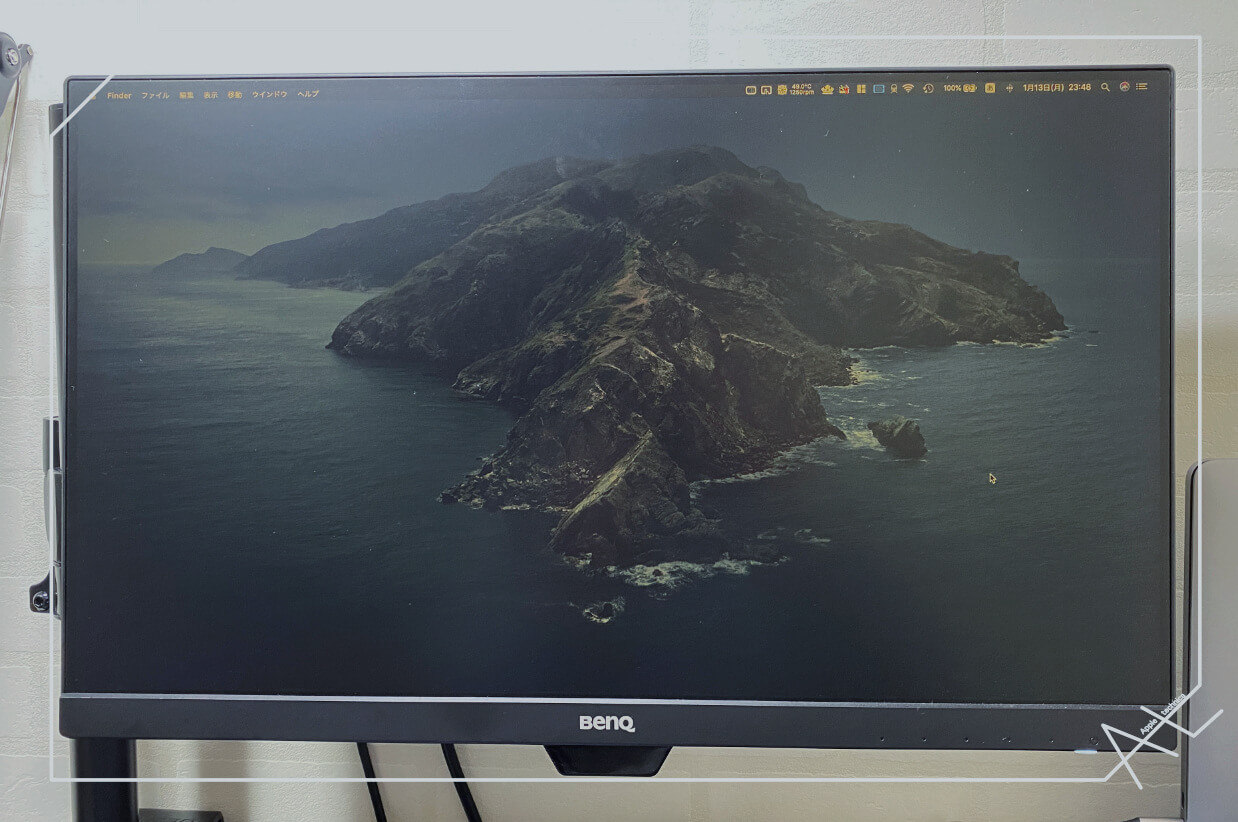
肝心の外部ディスプレイは21.5インチのBenQ GW2280-Tを使っています。
値段は13,000円ほどで販売されています。
が、私は雑誌「MacFan」の抽選でいただきました。
21.5インチのフルHDというサイズですが、MacBook Proの13.3インチに比べると大きいです。
さらに、ベゼルが意外と細いのでスタイリッシュで気に入っています!
「MacFan」さんありがとう😊
外部ディスプレイを使用し始めて約1年になり、今まではMacBookがメインで外部ディスプレイはサブモニターとして使っていました。
しかし、今では外部モニターをメインモニターとして使っています。
作業スペースが広がり、効率よく作業ができています。
サブモニター:iPad mini
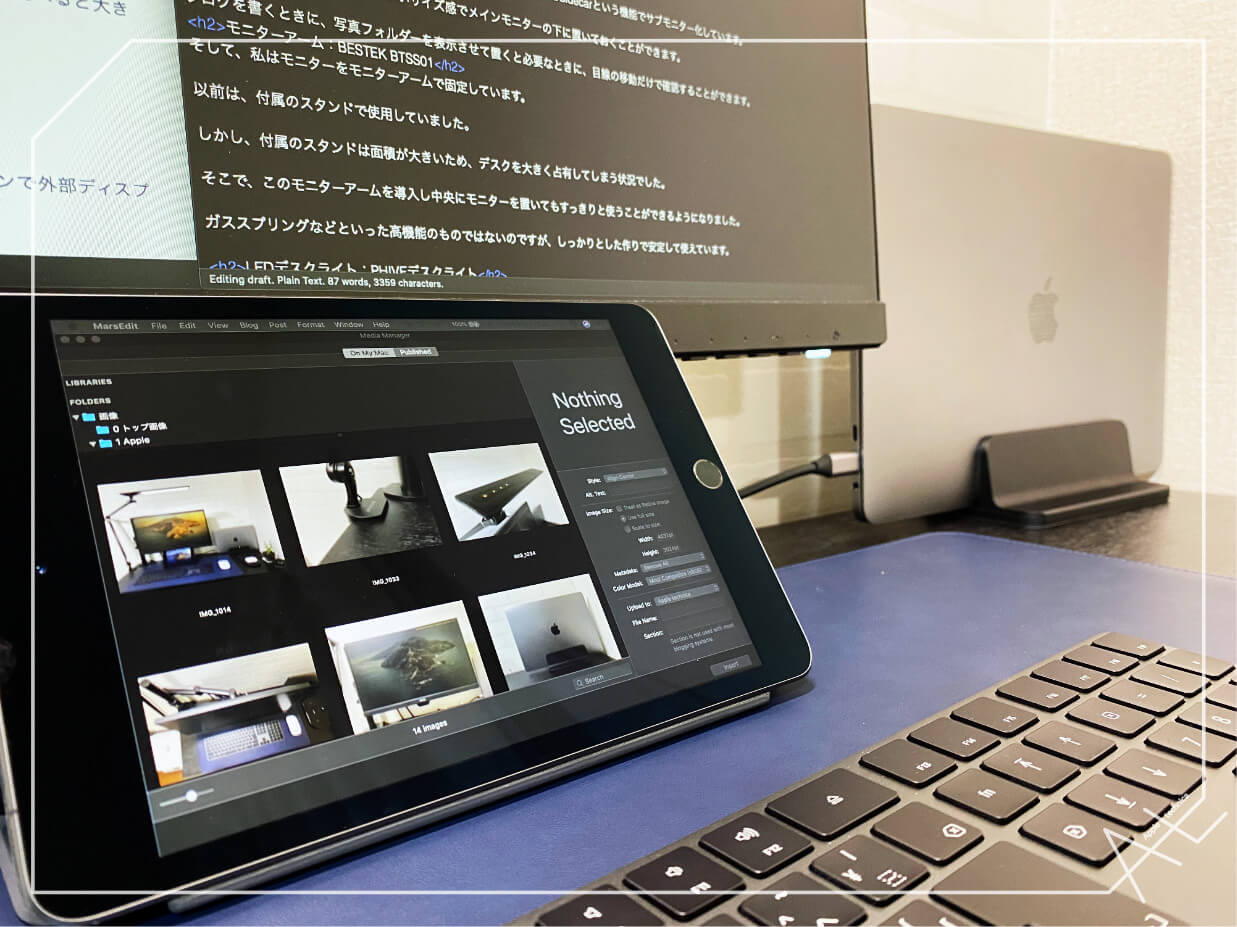
これは、デスク周りという言っていいものか怪しいですが、iPadをSidecarという機能でサブモニター化しています。
私はiPad miniなので、ちょうどいいサイズ感でメインモニターの下に置いておくことができます。
ブログを書くときに、写真フォルダーを表示させて置くと、必要なときに目線の移動だけで確認することができます。
モニターアーム:BESTEK BTSS01

そして、私はモニターをモニターアームで固定しています。
以前は、付属のスタンドで使用していました。
しかし、付属のスタンドは面積が大きいため、デスクを大きく占有してしまう状況でした。
そこで、このモニターアームを導入し中央にモニターを置いてもすっきりと使うことができるようになりました。
ガススプリングなどといった高機能のものではないのですが、しっかりとした作りで安定して使えています。
LEDデスクライト:PHIVEデスクライト

私が使っているデスクの位置が、リビングの隅っこなのでどうしても暗くなってしまいがちでした。
そこで、デスクライトを探していたのですが、私がこのデスクライトを選んだポイントは以下の4つ。
①クランプ式
②調光機能付き
③色温度変更可能
④影のできにくい導光板式
①のクランプ式とは、机に挟み込んで固定するタイプのものを指します。

ただでさえ狭いデスクなので、クランプ式は必須条件でした。
このライトはクランプ部分も質感が高く、かっこいいので好みです。
②の調光機能は、明るさを複数段階で調整したいからです。
明るすぎると、逆に目が痛くなってしまうので必要な機能です。
③色温度と④導光板式は、デスク上で商品の撮影なんかもしたいので助かります。
デスクマット:Satechi Ecoレザー デスクメイト

続いて、キーボードの下に敷いてあるデスクマットです。
Mac関連の周辺機器でお馴染みのSatechiから出ているSatechi Ecoレザー デスクメイトを使っています。
これは、合成皮革なのですが非常に質感が高く、マウスパッドとしても使えます。
デスク上では、マウスが反応しなかったり、キーボードがずれたりすることがあるのでデスクマットはあると良いです。
見た目もカッコよくなるし笑
テンキー付きのMagicKeyboardとMagicMouseを置いてちょうど良いサイズ感です。
決して広くない私のデスクにはちょうどいいサイズ感でした。
これだけ良い商品ながら三千円台で購入できるのも、おすすめポイント。
現在Amazonからは注文不可となっています。
以下の商品は類似商品です。
MacBook縦置きスタンド:OBENRI Vertical Laptop Stand

以前は、MacBookとモニターの2画面で使用していたのですが、デスク上のスペースが極端になくなることと、大して2画面を生かしていませんでした。
そこで、思い切ってMacBookをクラムシェルモード※で運用することにしました。
※MacBookを閉じたまま外部モニターで使用すること
しかし、MacBookを閉じてもそのまま置いていてはスペースが広がらないので、縦置きスタンドを導入しました。
今回購入したスタンドは、有名なメーカーさんではありませんがとても良い商品でした。
スタンドの裏側の六角ネジで幅を調整することで、様々なサイズのPCに対応しています。
私のMacBookにはKickflipというパーツがついているのですが、問題なく固定できています。
それなりに重量があるので、脱着時にも 簡単には動かないところもポイントです。
こちらの縦置きスタンドのスペースグレイは、本体と微妙に色合いが違うとのことなので、思い切って黒にしました。
USB-Cハブ:kutolo7in1ハブ

Satechiなどから出ている、MacBookに装着することで一体となって使うタイプのハブを持っていたのですが、脱着がしづらいためこちらを購入しました。
ハブからUSB-Cケーブルが伸びているので、脱着がしやすくUSB-CポートとHDMIポートが同じ面にあるので配線がしやすくなっています。
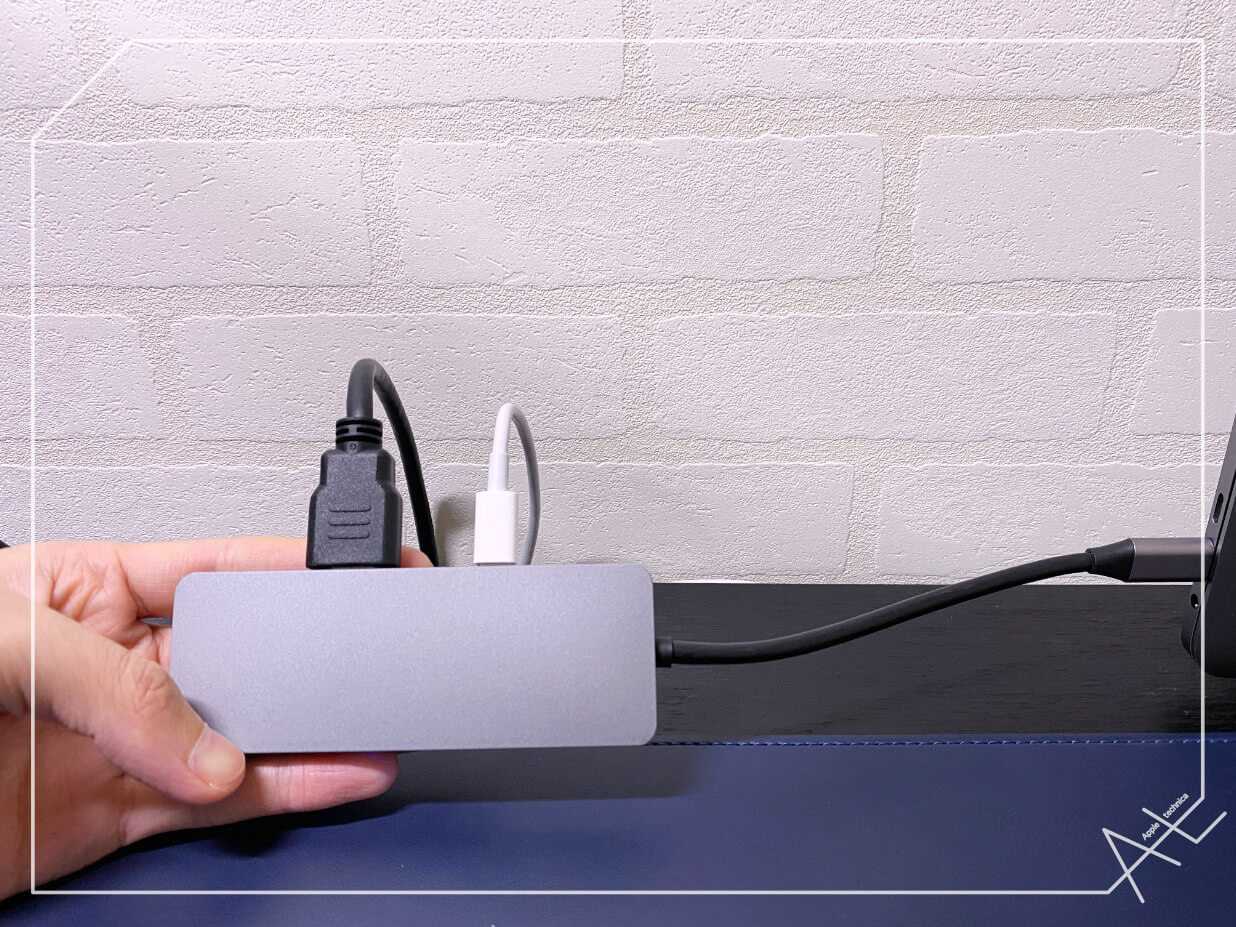
こちらもあまり聞かないメーカーさんですが、今のところ問題なく使用できています。
AppleWatch充電スタンド:ATiC

お次はAppleWatchの充電スタンドですが、AppleWatchを使い始めて4年間ずっとこのスタンドを使い続けています。
ポンと置くだけで、見た目もスタイリッシュなので気に入っています。
spigenのコピー商品かなと思いつつも、安くて質感が高いので使い続けています。
現在、こちらの商品は購入できないため、本家のspigenをおすすめします。
2口Qi充電器:Anker PowerWave 10 Dual Pad

続いて、Qi充電器です。
パソコンを使いながらiPhoneの充電をするためです。
今までは、1口の充電パットを使用していたのですが、AirPods Proを購入したのを機に2口タイプを購入しました。
値段も安めで、安心のAnker製、そしてiPhone7.5W対応が決め手です。
ただし、ACアダプタと端子がUSB-Cなどではなく、専用アダプター(付属)なので注意が必要です。
私は特に不便ないですが。
充電ケーブルをまとめる:匠彩 ケーブルホルダー

※Amazon販売ページより引用
複数のデバイスを使っていると、困るのがケーブルの管理ですよね。
そこで、私はケーブルホルダーというものをデスク側面に貼っています。
それにより、デスクからケーブルが落ちたり、絡まったりすることがありません。
ベッドの充電ケーブルをまとめるためにも使っています。
小物ですが、優秀な商品なのでオススメです。
MagicKeyboard

外部ディスプレイに欠かせないのが、外付けキーボードですね。
Blogを頑張るという名目でケチらずに、純正のMagicKeyboard スペースグレイを購入しました。
US版とJIS版でかなり迷ったのですが、使い慣れているJIS版にしました。
ブラインドタッチができればUS版にしたかも・・・
MagicMouse

マウスもMagicMouseです。
ただし、こちらはシルバー。
キーボードを買うだいぶ前に、このMagicMouseを購入したので色違いです。
スペースグレイがスペースグレイっぽくないのも理由です。
BetterTouchToolというアプリで、高機能化させています。
さらに、コマンドでマウスのスピードもアップさせています。
まとめ
試行錯誤しながら、ようやく理想のデスク環境に仕上がりました。
欲を言えば、4Kディスプレイとかだったらいいなーなんて思ってしまいますが笑
デスク周りが良い環境になると、自然と意欲も湧き効率も上がるということを実感しています。
今回の記事が、参考になりましたら幸いです。













